Bazı Windows 10 kullanıcıları, uygulamaları indirmeye veya güncellemeye çalışırken karşılaştıkları bir sorundan şikayet ediyorlar. MS Mağazası. Bu kullanıcılara göre güncelleme/indirme işlemi duraklıyor ve bir hata kodu '0x80D055001' ekranlarında beliriyor. Bilgisayarınızda bu sorunla karşılaşıyorsanız, sorunu hızlı bir şekilde çözmek için bu düzeltmeleri izleyin.
Düzeltme – 1 Windows Mağazasını Sıfırla
1. Tıkla Windows simgesi Ekranınızın sol alt köşesinde.
2. " yazınwsreset.exe" Orada. Tıkla "wsreset“.

Bir terminalin açıldığını göreceksiniz. Hiçbir şey yapman gerekmeyecek.
Sadece arkanıza yaslanın ve Mağaza fabrika varsayılan ayarına sıfırlanmalıdır.
Düzeltme - 2 Yama Windows Mağazası
Keskin bir ihtimal var Mağaza dosyalar bozuldu. Onarmak sorunu çözecektir.
1. Başta, sağ tık Windows simgesine ve ardından “PowerShell (Yönetici)” erişmek için.

2. Ne zaman Güç kalkanı pencere geçerliyse, bu basit komutu oraya yapıştırarak ve tuşuna basarak çalıştırın. Giriş.
PowerShell -ExecutionPolicy Unrestricted –Command "& {$manifest = (Get-AppxPackage Microsoft. WindowsStore).InstallLocation + '\AppxManifest.xml'; Add-AppxPackage -DisableDevelopmentMode - $manifest} kaydını yapın"
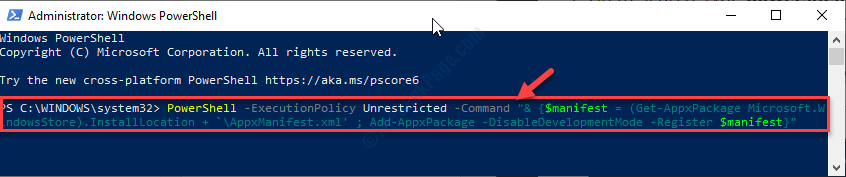
Yürütme başarılı olduğunda, terminali kapatın ve cihazınızı yeniden başlatın.
Fix-3 Windows Mağazası Uygulamaları Sorun Gidericisini Çalıştırın
pencereler Mağaza Uygulamaları Sorun Gidericisi sorununu tespit edebilir Mağaza ve sorunu çözebilir.
1. Ayarlara erişmeniz gerekiyor.
2. Bir kere Ayarlar penceresi açık, “ üzerine tıklayın.Güncelleme ve Güvenlik"ayarları.

3. Ardından “Sorun giderme“.
4. Bundan sonra, basitçe "Ek Sorun Gidericiler“.
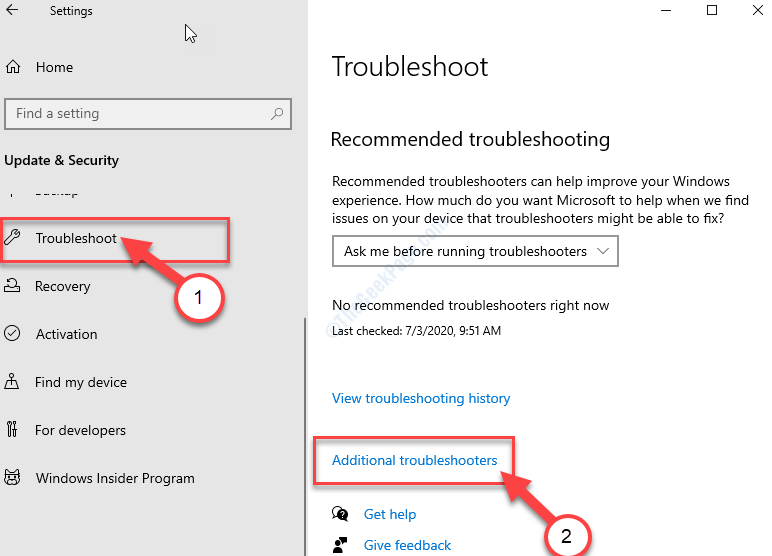
5. Bunun yanında, "Windows Mağazası Uygulamaları“.
6. Ardından, “Sorun Gidericiyi Çalıştırın“.
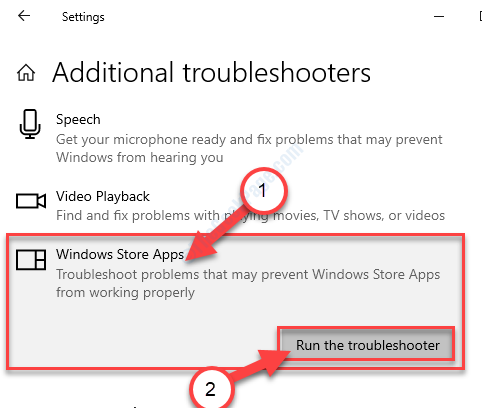
Windows Mağazası Uygulamaları sorun giderici artık cihazla ilgili herhangi bir sorun olup olmadığını algılayacaktır. MS Mağazası.

bir Zamanlar sorun giderici bilgisayarınızdaki sorunu giderir, yeniden başlat Düzeltmeyi uygulamak için bilgisayarınız.
Yeniden başlattıktan sonra sorununuz çözülmüş olmalıdır.
Düzeltme-2 Tarih ve saati kontrol edin-
MS Mağazası cihazınızda tarih ve saat doğru ayarlanmamışsa düzgün çalışmayacaktır.
1. açmak için Ayarlar pencere, basın Windows Tuşu+I.
2. Ardından, “Zaman ve Dil“.

3. Ardından, yapmanız gereken “Tarih ve saat“.
4. Basitçe “Zamanı otomatik olarak ayarla” olarak ayarlamak”Kapalı“.
5. Bundan sonra, “Saat dilimini otomatik olarak ayarla"ayarları"Kapalı“.
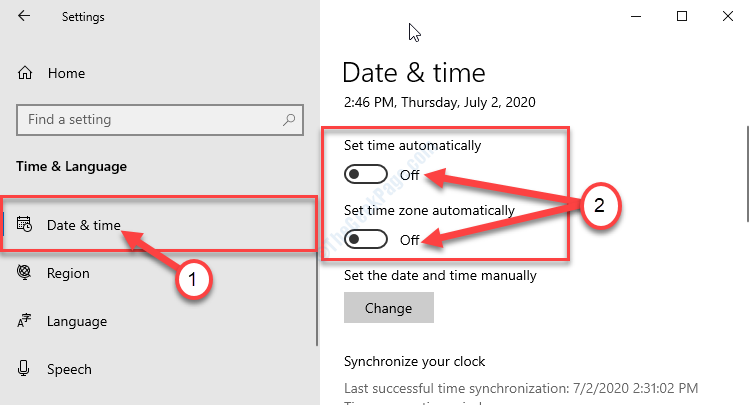
6. " seçeneğine tıklamanız gerekir.Değişiklik“.
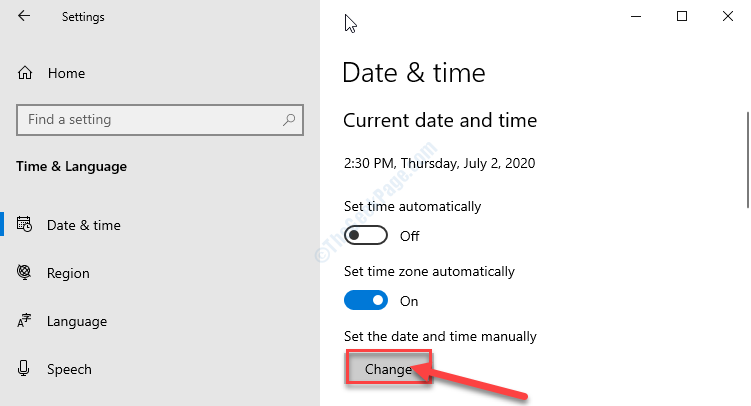
7. Tarihi konumunuza göre değiştirmek için “Tarih“.
8. Değiştir "Zaman"benzer şekilde.
9. Tarih ve saati manuel olarak ayarladıktan sonra “Değişiklik“.

10. geri geliyor Ayarlar penceresi, aşağı kaydırın ve 'Saat dilimi‘.
11. Yapmanız gereken şey, sadece açılan menüye tıklamak. Saat dilimi ve mevcut bölgeler listesinden doğru saat dilimini seçin.
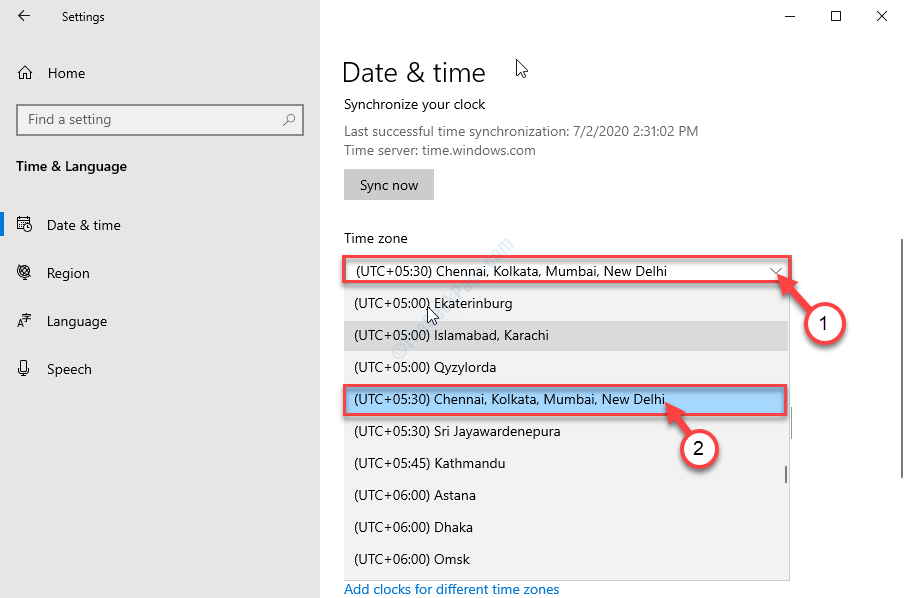
Kapat Ayarlar pencere.
şimdi, yeniden başlat senin bilgisayarın.
Düzeltme-3 Güncellemeleri Kontrol Et-
Windows yamaları kritik Mağaza ile hatalar Windows güncelleme. varsa kontrol et Windows güncelleme beklemede.
1. Aç Ayarlar pencere.
2. Bundan sonra, "Güncelleme ve Güvenlik“.

3. Basitçe tıklayın "Windows güncelleme“.
4. Ardından “Güncellemeleri kontrol et“.
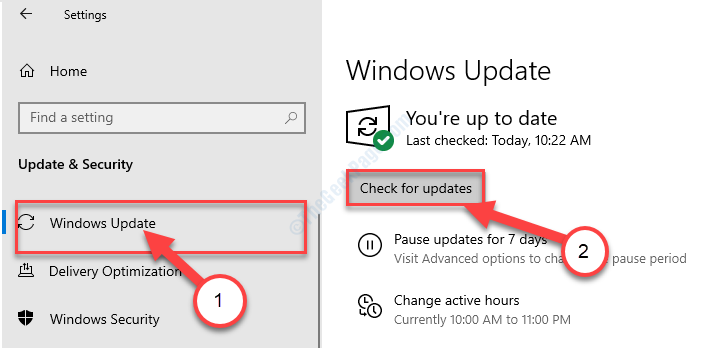
Windows şimdi bilgisayarınız için en son güncelleme paketini kontrol edecektir.
yeniden başlat İşlemi tamamlamak için bilgisayarınız.
Bilgisayarınızı güncelledikten sonra, sorun gitmiş olmalıdır.


